เมื่อคุณมี NVIDIA กราฟิกการ์ด ติดตั้งในพีซีของคุณ เป็นเรื่องปกติที่คุณจะติดตั้งชุดไดรเวอร์และคอนโทรลเลอร์ด้วยเพื่อให้ทำงานได้อย่างถูกต้อง ซึ่งแก้ไขไม่ได้ทำให้เกิดชุดของ กระบวนการ NVIDIA ที่อาศัยหน่วยความจำ ที่จะเปิดใช้งานโดยเป็นส่วนหนึ่งของ .ของคุณ แรม และ Windows ทรัพยากร. กระบวนการเหล่านี้คืออะไรและมีไว้เพื่ออะไร? จำเป็นหรือเราจะกำจัดมันได้? มาดูกันเลย
เมื่อคุณมีการ์ดกราฟิกเฉพาะในพีซี NVIDIA คุณต้องติดตั้งไดรเวอร์เพื่อให้ทำงานได้อย่างถูกต้อง และแม้ว่าคุณจะไม่ได้ติดตั้ง GeForce Experience คุณก็จะยังมีกระบวนการของ NVIDIA ที่โหลดอยู่เสมอในหน่วยความจำของคอมพิวเตอร์ของคุณ มาดูกันว่ามีอะไรบ้าง แต่ละคนทำอะไร และมีความจำเป็นจริงๆ หรือเปล่า
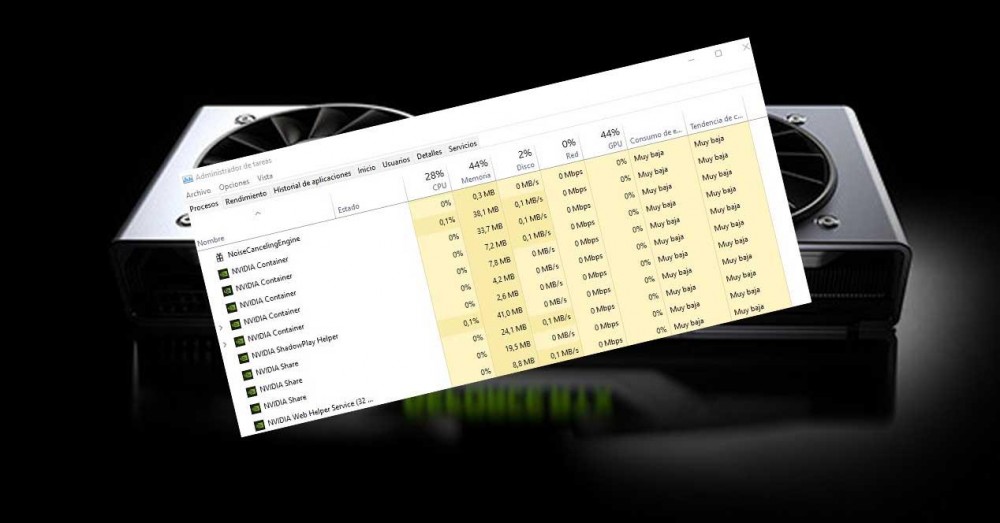
NVIDIA ประมวลผลโดยใช้ RAM
คุณสามารถตรวจสอบด้วยตนเองว่ามีกระบวนการใดบ้างที่อยู่ในหน่วยความจำของพีซีของคุณ แม้ว่าคุณจะเพิ่งเปิดคอมพิวเตอร์ก็ตาม ในการดำเนินการนี้ ให้ไปที่ Task Manager (คลิกขวาที่ปุ่ม Start แล้วเลือก Task Manager หรือกดปุ่ม CTRL + SHIFT + ESC พร้อมกัน) แล้วไปที่แท็บ Performance
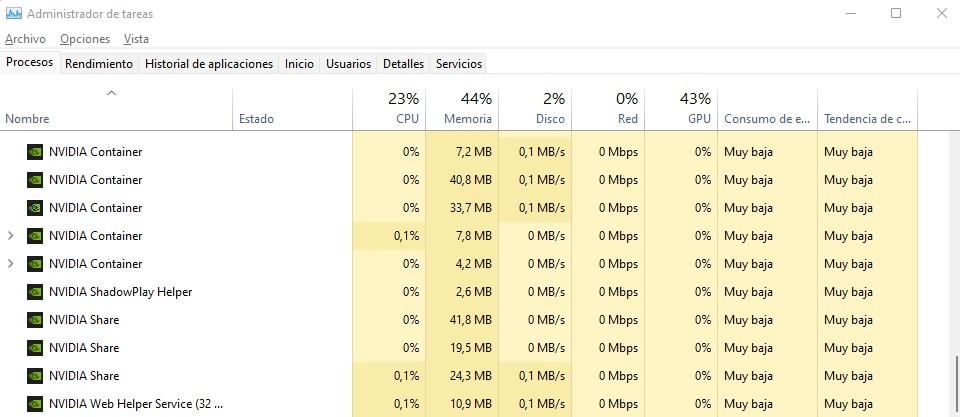
อย่างที่คุณเห็น เรามีหลายอย่าง NVIDIA คอนเทนเนอร์ กระบวนการ (ในกรณีของเรามีทั้งหมด 5 แต่สามารถมากหรือน้อยได้) a ตัวช่วย ShadowPlay กระบวนการ สาม NVIDIA แบ่งปัน กระบวนการ (ซึ่งอาจแตกต่างกันไปตามจำนวน) และ a เว็บ กระบวนการ บริการช่วยเหลือ . มาดูกันว่าแต่ละคนทำอะไรกันบ้าง
- คอนเทนเนอร์ NVIDIA – คุณเห็นหลายกระบวนการที่มีชื่อเดียวกัน เนื่องจากเป็นงานที่แตกต่างกันหลายงานที่ทำงานด้วยไฟล์เรียกทำงานเดียวกัน: nvcontainer.exe ไฟล์ปฏิบัติการนี้มีหน้าที่ "เรียก" แอปพลิเคชัน NVIDIA ที่เหลือเมื่อจำเป็นต้องเปิดใช้งาน เช่น LocalSystem Container ซึ่งทำงานร่วมกับงานแสดงเนื้อหากราฟิก ทั้งหมดนี้จำเป็นสำหรับการทำงานที่เหมาะสมของการ์ดกราฟิกในพีซี
- ตัวช่วย NVIDIA ShadowPlay: อันนี้ค่อนข้างพิเศษเพราะคุณจะได้รับก็ต่อเมื่อคุณติดตั้ง GeForce Experience และเรียกไฟล์ปฏิบัติการ nvsphemper64.exe ใช้เพื่อเปิดใช้งานปุ่มลัดเพื่อเปิด ShadowPlay ของแบรนด์ (ALT + Z) และสามารถใช้ฟังก์ชันพิเศษต่างๆ เช่น การบันทึกหน้าจอ เป็นต้น นอกจากนี้ยังจำเป็น แต่เฉพาะในกรณีที่คุณต้องการเปิดใช้งานคุณลักษณะเหล่านี้เท่านั้น (สามารถปิดใช้งานได้ด้วยตนเองจากตัวเลือก GeForce Experience)
- NVIDIA แบ่งปัน – กระบวนการนี้เป็นส่วนหนึ่งของ GeForce Experience ด้วย ดังนั้นคุณจะเห็นได้ก็ต่อเมื่อคุณได้ติดตั้งเครื่องมือนี้ไว้ เป็นองค์ประกอบที่ช่วยให้เราสามารถจับภาพหน้าจอในเกมหรือบนเดสก์ท็อปได้เช่นกัน บันทึกวิดีโอ ของเกมและการเล่นซ้ำทันที
- บริการตัวช่วยเว็บ NVIDIA: แม้ว่าชื่อจะทำให้เกิดความสับสน แต่บริการนี้ใช้สำหรับการอัปเดตไดรเวอร์ของแบรนด์โดยอัตโนมัติ และถึงแม้จะเป็นกระบวนการที่จำเป็น แต่ก็สามารถปิดใช้งานได้โดยไม่ต้องกลัวว่าจะเกิดความเสียหายใดๆ ในทางตรงกันข้ามกับกระบวนการคอนเทนเนอร์
- NVIDIA Telemetry: แม้ว่าจะไม่ปรากฏในภาพหน้าจอของเรา แต่ก็มีกระบวนการอื่นที่เรียกว่า NVIDIA Telemetry ที่อาจปรากฏบนพีซีของคุณ กระบวนการนี้มีหน้าที่ในการเก็บรวบรวมข้อมูลเกี่ยวกับสถานะและการกำหนดค่าพีซีของคุณ ซึ่งจะถูกส่งต่อไปโดยไม่ระบุชื่อไปยังบริษัทเพื่อทำการศึกษา เป็นบริการที่ไม่เพียงแต่สามารถปิดใช้งานได้ แต่ยังแนะนำเพื่อความเป็นส่วนตัวที่ดียิ่งขึ้นอีกด้วย